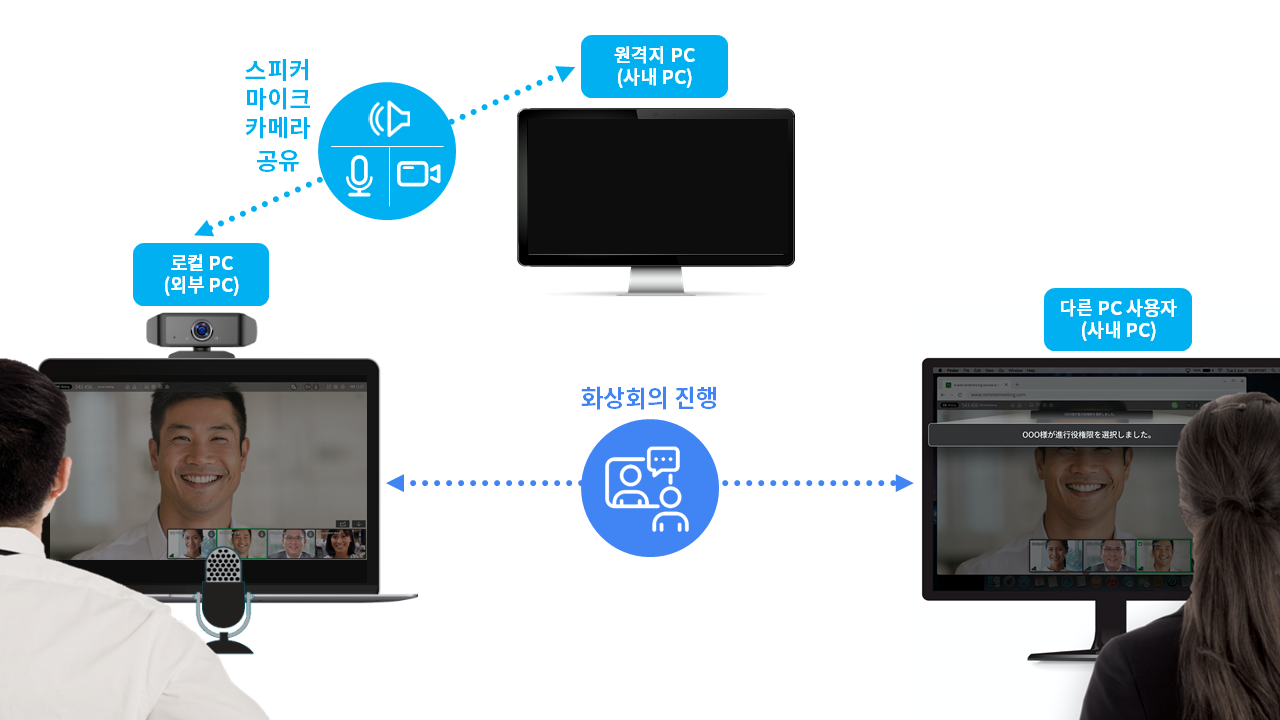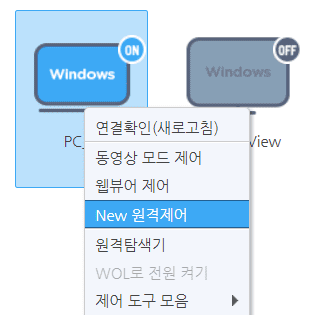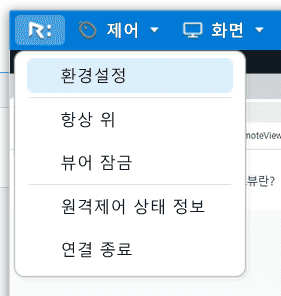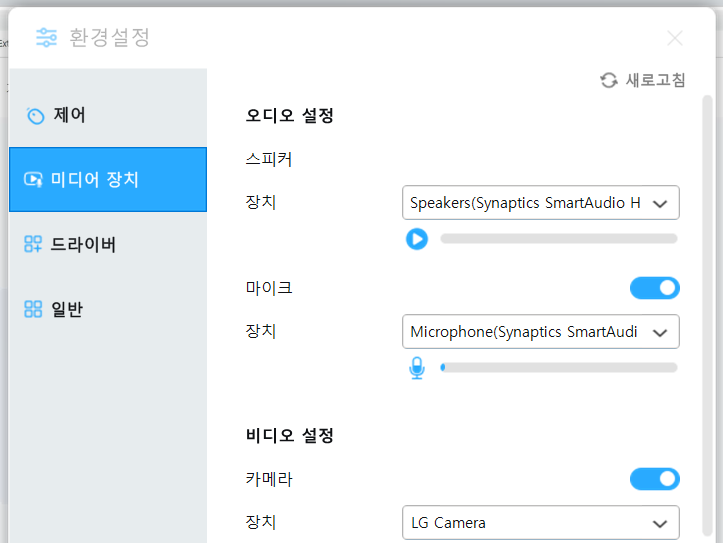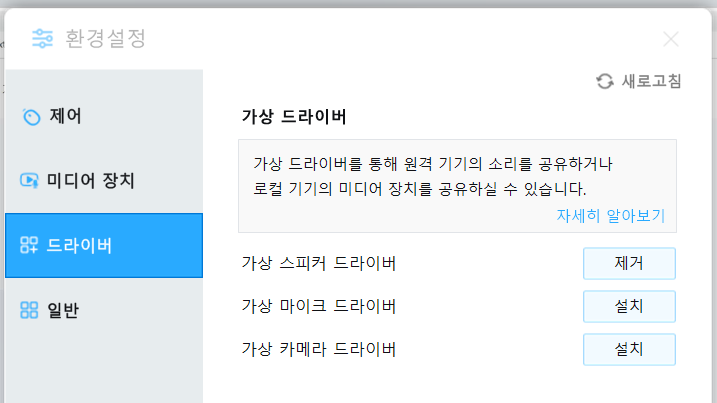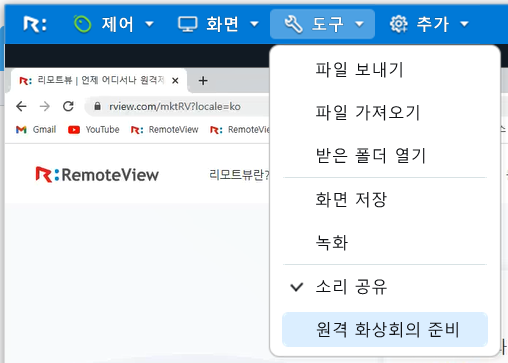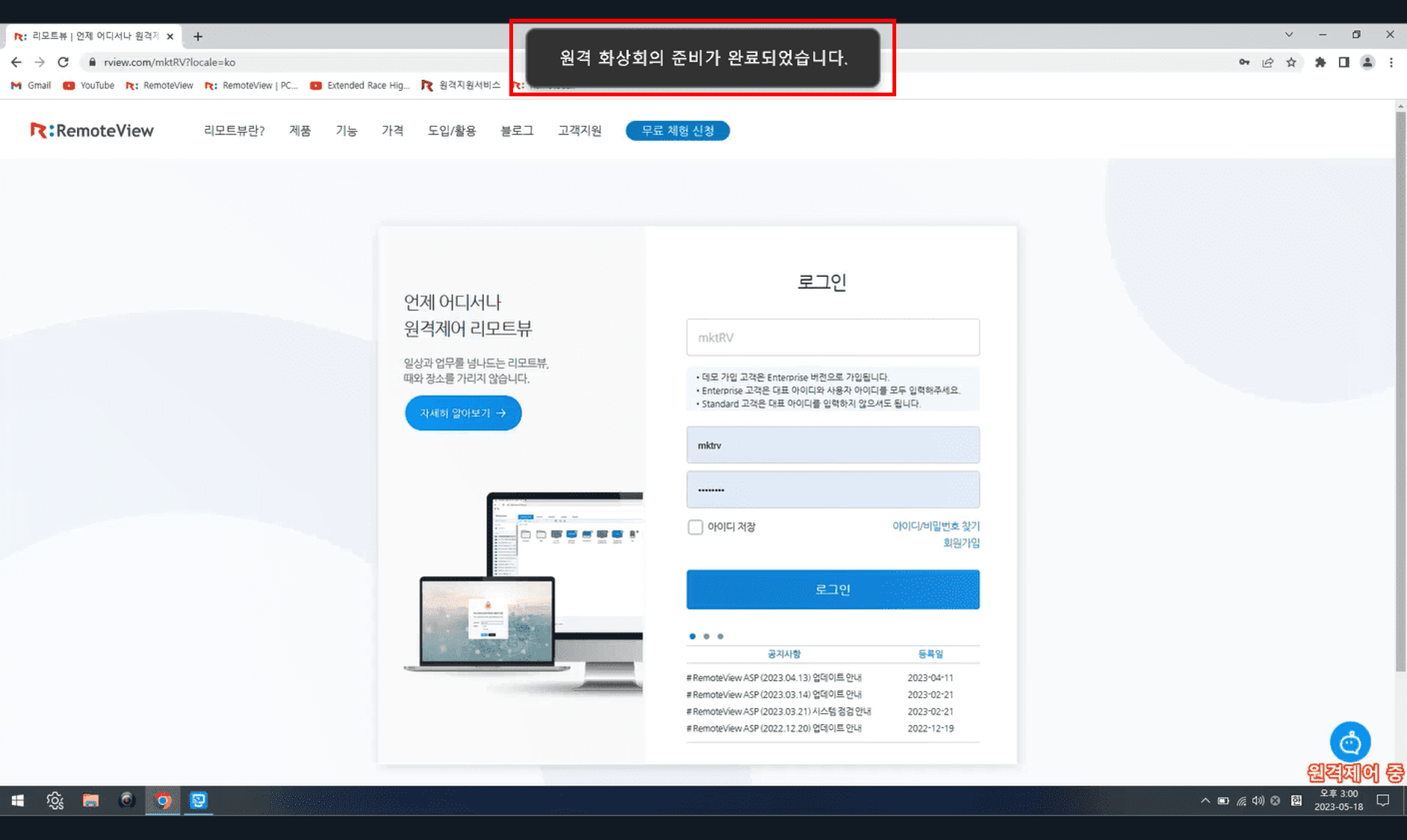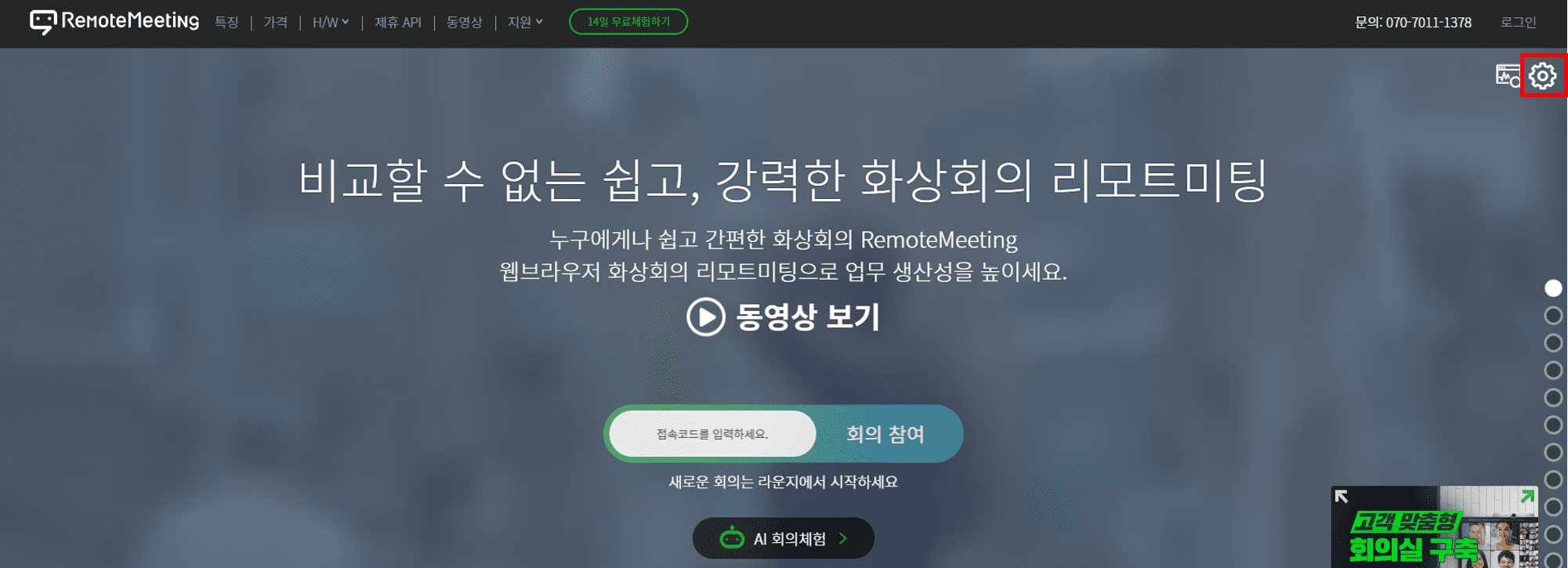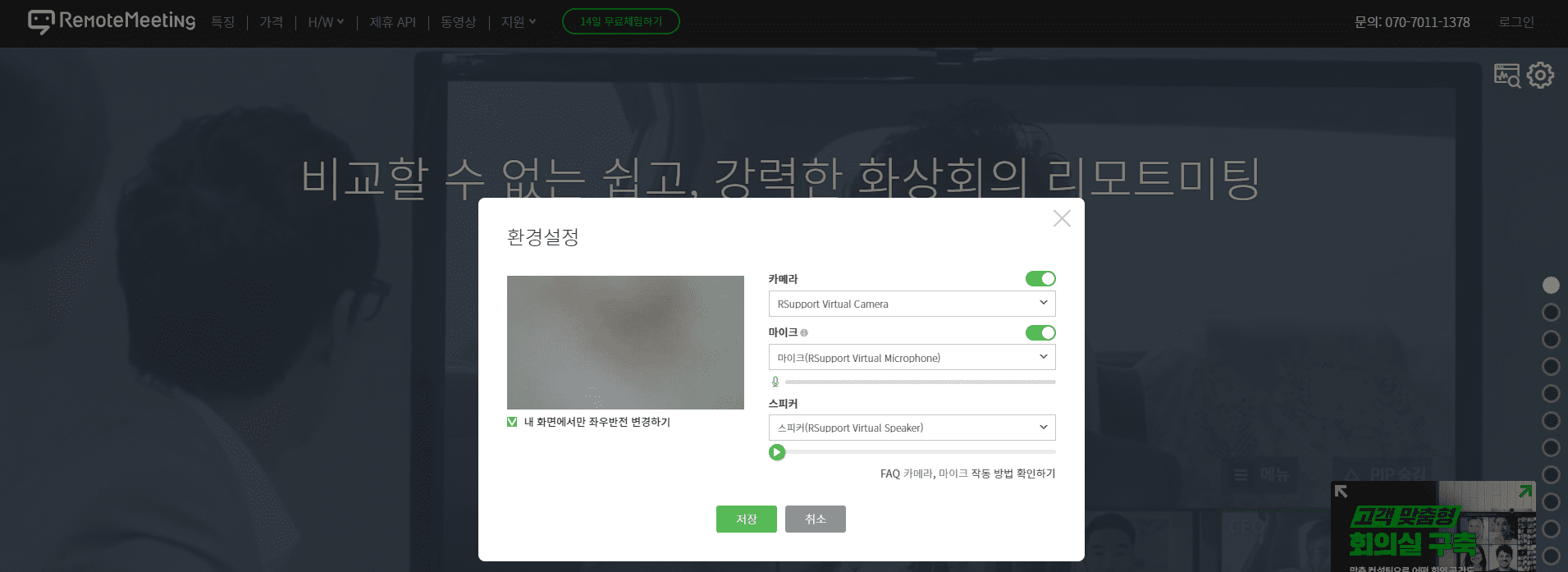관련 콘텐츠
-

[리모트뷰 8.2.0 업데이트] 더욱 편리해진 원격제어, 지금 경험하세요! 💻
기능
-
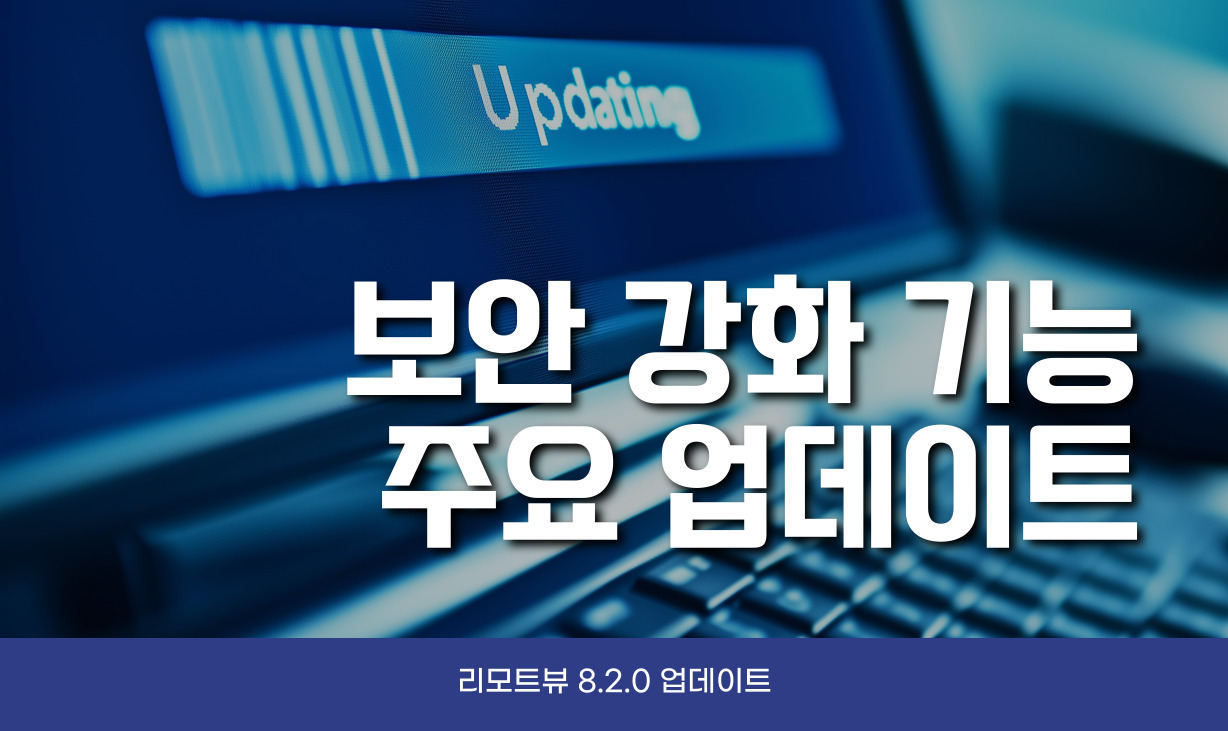
[리모트뷰 8.2.0 업데이트] 더 안전해진 원격제어를 만나보세요! 🛡️
기능
-

일본 저출산세 월 4,500원,
한국에서의 해법은?인사이트
-

일본, 재택근무로 일과 육아의 꿈을 이루다!
인사이트
-

2024년 일・생활 균형 기업의 혜택은?
(Feat. 저출산 대책)인사이트
-

미국 재택근무 트렌드를 파헤쳐보자!
인사이트
-

흉악 범죄에 다들 어떻게 대비하고 계신가요?
인사이트
-

최소 비용으로 완성하는 스마트팩토리
인사이트
-

재택 및 원격근무 환경에 필수적인 보안 모델, 제로 트러스트
인사이트
-
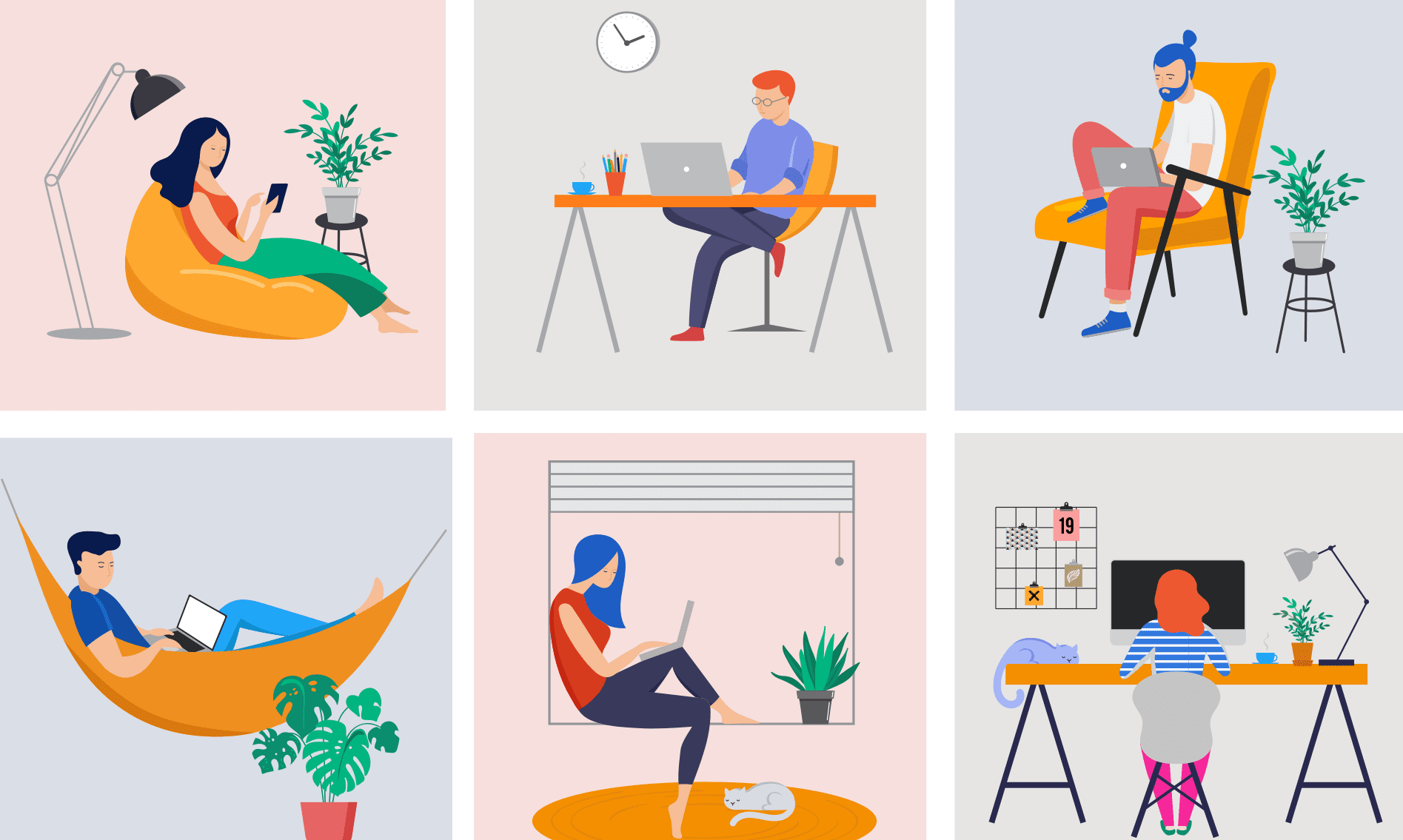
재택근무 문제점 그리고 해결방법은?
인사이트
-

SW 인재 채용이 어려우신가요?
재택근무도 이젠 복지입니다!인사이트
-

이제는 재택근무도 업무 생산성을 고려할 때입니다!
인사이트
-

값비싼 데스크톱 가상화(VDI)?
가성비 높은 리모트뷰로 원격제어 하세요!인사이트
-

리모트뷰와 크롬북으로 안전하게 재택근무 하세요!
활용팁
-

재택근무 상황에서 리모트뷰 원격제어 100% 활용법
활용팁
 서비스 정상가동중 | 07/10 09:35
서비스 정상가동중 | 07/10 09:35